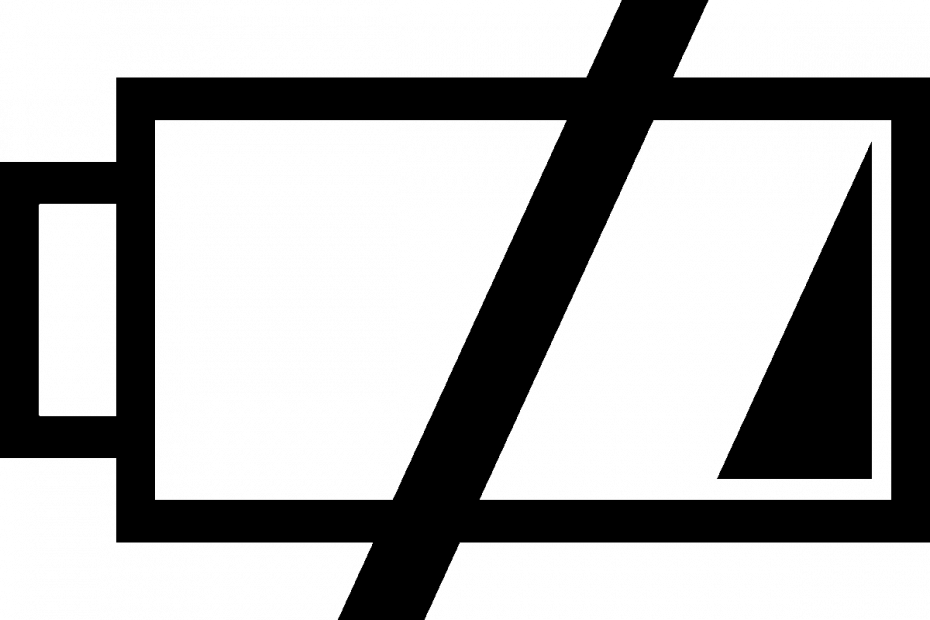Diese Software repariert häufige Computerfehler, schützt Sie vor Dateiverlust, Malware, Hardwarefehlern und optimiert Ihren PC für maximale Leistung. Beheben Sie PC-Probleme und entfernen Sie Viren jetzt in 3 einfachen Schritten:
- Laden Sie das Restoro PC-Reparatur-Tool herunter das kommt mit patentierten Technologien (Patent verfügbar Hier).
- Klicken Scan starten um Windows-Probleme zu finden, die PC-Probleme verursachen könnten.
- Klicken Repariere alles um Probleme zu beheben, die die Sicherheit und Leistung Ihres Computers beeinträchtigen
- Restoro wurde heruntergeladen von 0 Leser in diesem Monat.
Eine erstaunliche Funktion von Windows 10 ist die Kompatibilität mit anderen Microsoft-Geräten, wie zum Beispiel Xbox One. Wir haben es dir schon gezeigt So verbinden Sie Xbox One mit Windows 10, und heute zeigen wir Ihnen, wie Sie sich verbinden Xbox One-Controller zu Windows10.
In unserem Artikel über So verbinden Sie den PS4-Controller mit Windows 10
Wir haben kurz erwähnt, dass das Anschließen des Xbox One-Controllers aufgrund der nativen Windows 10-Unterstützung für Xbox One ziemlich einfach ist. Im Gegensatz zu früheren Versionen von Windows enthält Windows 10 alle erforderlichen Treiber für die Verwendung des Xbox One-Controllers, sodass Sie nichts herunterladen müssen.Wie verwende ich den Xbox One-Controller unter Windows 10?
Um Ihren Xbox One-Controller mit Ihrem Windows 10-Gerät zu verbinden, schließen Sie Ihren Controller einfach über ein Micro-USB-Ladekabel an Ihren PC an. Ihr Controller sollte automatisch erkannt und einsatzbereit sein.
Wenn Sie den Xbox One-Controller drahtlos mit Ihrem Windows 10-PC verbinden möchten, müssen Sie Xbox One Wireless-Adapter für Windows. Gehen Sie wie folgt vor, um den Xbox One-Controller drahtlos mit Ihrem PC zu verbinden:
- Verbinden Sie den Xbox Wireless Adapter für Windows mit Ihrem Windows 10-PC. Um die beste Leistung zu erzielen, stellen Sie sicher, dass der Adapter an den USB 2.0- oder 3.0-Port an der Vorderseite. Manchmal können bestimmte Verbindungsprobleme durch Ihr Computergehäuse oder andere metallische Gegenstände verursacht werden. Aus diesem Grund wird empfohlen, den Adapter an den vorderen USB-Anschluss anzuschließen.
- Die erforderlichen Treiber werden automatisch installiert. Warten Sie also, bis der Vorgang abgeschlossen ist.
- Drücken Sie nach der Installation der erforderlichen Treiber die Taste am WLAN-Adapter.
- Drücken Sie die Pairing-Taste auf Ihrem Xbox One-Controller. Die LED an Ihrem Controller beginnt zu blinken, während sich Ihr Xbox One-Controller mit dem Wireless-Adapter verbindet. Nachdem der Vorgang abgeschlossen ist, leuchtet die LED durchgehend.
Nachdem Sie all dies getan haben, kann Ihr Controller auf Ihrem Windows 10-PC verwendet werden. Wie Sie sehen, ist der Verbindungsprozess ziemlich einfach, aber es kann von Zeit zu Zeit zu kleineren Problemen kommen.
Lösung 1 – Treiber manuell installieren
Wenn Ihr Xbox One-Controller unter Windows 10 nicht funktioniert, kann dies an einem fehlerhaften Treiber liegen. Daher wird empfohlen, den Treiber manuell zu installieren. Führen Sie dazu die folgenden Schritte aus:
- Drücken Sie Windows-Taste + X und wähle Gerätemanager von der Liste.

- Einmal Gerätemanager öffnet, suchen und mit der rechten Maustaste klicken Xbox One-Controller.
- Aus dem Menü wählen menu Treibersoftware aktualisieren.

- Klicke auf Durchsuchen Sie meinen Computer nach Treibersoftware.

- Klicken Lassen Sie mich aus einer Liste von Gerätetreibern auf meinem Computer auswählen.
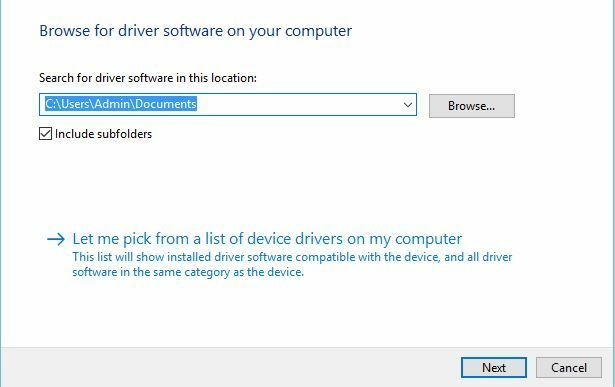
- Lokalisieren Microsoft Xbox One-Controller in der Liste und klicke Nächster um es zu installieren. Wenn Sie den Microsoft Xbox One Controller-Treiber nicht finden können, müssen Sie möglicherweise das Häkchen entfernen Kompatible Hardwareoption anzeigen.
Lösung 2 – Ändern Sie die USB-Controller-Einstellungen
Nur wenige Benutzer berichteten, dass der rechte Auslöser bei der Verwendung des Xbox One-Controllers unter Windows 10 als linker Auslöser angezeigt wird. Um dieses Problem zu beheben, müssen Sie es installieren Xbox-Controller Treiber, indem Sie die gleichen Schritte aus der vorherigen Lösung ausführen. Nach der Installation Xbox-Controller Treiber müssen Sie Folgendes tun:
- Trennen Sie Ihren Xbox One-Controller und schließen Sie ihn erneut an.
- Drücken Sie Windows-Taste + S und Typ USB-Gamecontroller einrichten. Wählen USB-Gamecontroller einrichten aus der Ergebnisliste.
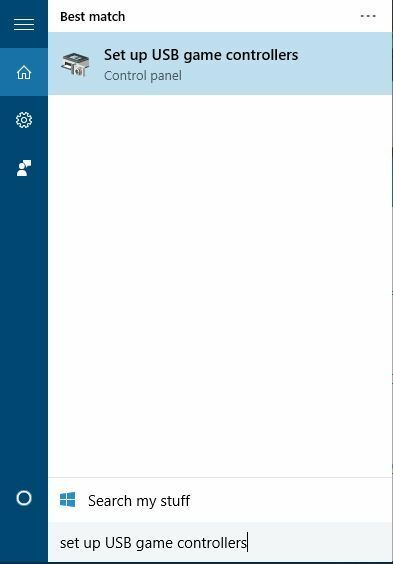
- Wählen Xbox One-Controller aus der Liste und klicken Sie auf Eigenschaften Taste.
- Gehe zu die Einstellungen Registerkarte und klicken Sie auf die Zurücksetzen Taste.
- Navigieren Sie zu Prüfung Abschnitt und überprüfen Sie, ob Ihr Controller funktioniert.
Das Anschließen des Xbox One-Controllers an Ihren Windows 10-PC ist ziemlich einfach, aber wenn Sie irgendwelche Probleme haben, schauen Sie sich gerne unsere Lösungen an.
 Haben Sie immer noch Probleme?Beheben Sie sie mit diesem Tool:
Haben Sie immer noch Probleme?Beheben Sie sie mit diesem Tool:
- Laden Sie dieses PC-Reparatur-Tool herunter auf TrustPilot.com als großartig bewertet (Download beginnt auf dieser Seite).
- Klicken Scan starten um Windows-Probleme zu finden, die PC-Probleme verursachen könnten.
- Klicken Repariere alles um Probleme mit patentierten Technologien zu beheben (Exklusiver Rabatt für unsere Leser).
Restoro wurde heruntergeladen von 0 Leser in diesem Monat.